मैंने gestor-jou नामक gnu / linux के लिए एक प्रोग्राम बनाया है, कंसोल कंसोल में सुधार किया है, बता दें कि gnu / linux में हमारे पास बहुत से xterm, gnome-टर्मिनल, kde और kakak में yakuol हैं जो बहुत अच्छे हैं, लेकिन कमांड और प्रोग्राम्स को निष्पादित करने के बावजूद मैं अपना कार्यक्रम आपको स्वयं प्रस्तुत करता हूं, यह वह सब कुछ करता है जिसका उल्लेख दूसरों ने इस अंतर के साथ किया है कि यह उपयोगकर्ता के लिए कई और अधिक कार्य और सहायता लाता है, मैं यह वर्णन करने जा रहा हूं कि यह उन मामलों में क्या करता है जो आप अपने ग्नू / लिनक्स डेस्कटॉप पर आजमाना चाहते हैं।
यह प्रोग्राम कंपाइलर पर बेसिक प्रोग्रामिंग लैंग्वेज में बनाया गया है और जीईबीएसी लाइन को gtk और qt4 ग्राफिक लाइब्रेरी के उपयोग के साथ व्याख्या करता है। यह प्रोग्राम एक प्रकार का टर्मिनल या बेहतर कमांड कंसोल है, या यूं कहें कि यह एक ऑपरेशन मैनेजर है जिसमें उपयोगकर्ता की सहायता के लिए कई कार्य हैं।
कार्य:
साधारण कमांड को मैन्युअल रूप से निष्पादित करने के अलावा, यह प्रोग्राम पहले से ही gnu / linux में उपयोग की जाने वाली कमांड्स की एक सूची लाता है यदि आप अधिक जोड़ना चाहते हैं तो आप इसे कर सकते हैं और आप इसे txt में सेव और लोड भी कर सकते हैं, इस मामले में निष्पादित कमांड की एक सूची भी है यदि आप उन्हें फिर से नहीं लिखते हैं, लेकिन एक क्लिक के साथ सूची में उन्हें खोजते हैं, तो इसमें कुछ चेक हैं ताकि निष्पादित कमांड के मामले में पासवर्ड के लिए पूछें जो आप मैन्युअल रूप से इसे छिपा सकते हैं, यदि आप एक कमांड निष्पादित करना चाहते हैं, तो आप इसे निष्पादित बटन या कीबोर्ड के साथ भी कर सकते हैं, यह प्रोग्राम यह एक पथ खोज है यदि आप कमांड द्वारा एक निर्देशिका पथ का उपयोग करना चाहते हैं, तो इसमें एक कंसोल दृश्य और शब्द खोज इंजन है, यह आपको यह भी बताता है कि क्या आप उपयोगकर्ता विशेषाधिकार द्वारा सामान्य उपयोगकर्ता या सुपर उपयोगकर्ता के रूप में रंग बदलते हैं! इसके अलावा अगर आप चाहें तो पृष्ठभूमि की छवियां जोड़ सकते हैं या रंग बदल सकते हैं, यह सॉफ़्टवेयर दूसरे विस्तारित कंसोल से सुसज्जित है ताकि आप अपने कार्यों को और अधिक आराम से कर सकें। यह डिस्क, प्रक्रियाओं और रैम की निगरानी के साथ डिस्क के विचारों और प्रक्रियाओं के अंत का एक दर्शक है, यह भी इसे अनुकूलित करता है, यह कार्यक्रम माउस के क्लिक द्वारा प्रक्रियाओं को समाप्त कर सकता है, प्रक्रिया का नाम या उसी का आईडी लेकिन आपात स्थिति के मामले में बेशक, अगर यह नाजुक है, तो यह सभी सिस्टम प्रक्रियाओं को मार सकता है, यह प्रोग्राम एक क्लिक के साथ ग्नू / लाइनक्स में सबसे अधिक उपयोग किए जाने वाले कार्यक्रमों के निष्पादन मेनू लाता है, आप अपने कंप्यूटर को पुनरारंभ, निलंबित और बंद भी कर सकते हैं, लेकिन यदि आप चाहें तो एक विशिष्ट समय में इसका उपयोग कर सकते हैं। इन कार्यों को करने के लिए ऑटो-निष्पादन विकल्प के रूप में ऐसा करने के लिए और यहां तक कि एक अलार्म भी लाता है यदि आप इसे कॉन्फ़िगर करना चाहते हैं, यदि आप अधिक जानकारी चाहते हैं, तो इसमें एक मेनू है जो प्रोग्राम का वर्णन करता है और 400 से अधिक अच्छी तरह से समझाए गए आदेशों का एक रूप है ताकि आप सीखें कि उनका उपयोग कैसे करें, हाँ यदि आप मार्गदर्शन करने के लिए मदद विकल्प में देख सकते हैं, तो आप प्रत्येक कार्य के साथ खो गए महसूस करते हैं, अगर आपको मुझसे संपर्क करने की आवश्यकता है तो आप डेवलपर जानकारी मेनू दे सकते हैं और वे वहां हैंमेरा डेटा, अच्छी तरह से मुझे आशा है कि आप इसे पसंद करेंगे।
Gnu / linux distros उपयोग के लिए उपलब्ध:
डेबियन व्हीजी
Canaima 4.0 और 4.1
कैनाइमा दालचीनी 5.0
केड कुबंटु 16.04
Ubuntu के 16.04
केडी स्लैकवेयर
पुदीना दालचीनी
यहाँ एक वीडियो है:
https://youtube.com/watch?v=4YiuIIzKWdA%3F
यहाँ कुछ चित्र दिए गए हैं:
यदि आप यहां कार्यक्रम की कोशिश करना चाहते हैं तो लिंक:
https://mega.nz/#F!0oxwWQ6I!7SPPBeb1N2pfLOEGqsz4zA
उन लोगों के लिए सावधान रहें जिनके पास 16.04 से उबंटू संस्करण हैं, पहले फ़ाइल को स्थापित करने से पहले निम्न कार्य करें:
उपयुक्त - मिल अद्यतन
उपयुक्त- स्थापित gambas3
वे इसे अपने सॉफ़्टवेयर केंद्रों में भी देख सकते हैं और gambas3 की खोज कर सकते हैं और इसे स्थापित कर सकते हैं और जा सकते हैं।
फिर फ़ाइल प्रबंधक-jou_0.0.1-0ubuntu1_all.deb ढूंढें और इसे स्थापित करें।
अब जिनके पास पिछले संस्करण हैं, उन्हें tar.gz फ़ाइल डाउनलोड करनी होगी, संबंधित txt को खोजना होगा और फिर डीब को स्थापित करने के लिए निर्देशों का पालन करना होगा।
दूसरी तरफ मैं एक वेब ब्राउज़र भी विकसित कर रहा हूं जिसे नव-जौ कहा जाता है जो इतिहास, बुकमार्क, चेहरे के नाम जोड़ता है, उन सभी को txt में सहेजता है यदि आप चाहें, तो आप इंटरनेट से फ़ाइलों को भी डाउनलोड कर सकते हैं, आप चाहें तो मेरे प्रबंधक-जौ को चला सकते हैं। पृष्ठ लोड और प्रतिशत के साथ दिनांक और समय दिखाएं, शुरुआत में पृष्ठ जोड़ें, यह डिफ़ॉल्ट रूप से Google, ट्विटर, फेसबुक और यूट्यूब भी लाता है और अंत में एक डाउनलोड प्रबंधक के साथ इंटरनेट से वीडियो डाउनलोड करता है जो मैं विकसित करता हूं, इसलिए मैं इसे जल्द ही प्रकाशित करूंगा उन्हें इसे आजमाने दें।
यहाँ कुछ चित्र दिए गए हैं:
उन लोगों के लिए जो रुचि रखते हैं:
गैम्बा 3 नामक इस कार्यक्रम के साथ आप बुनियादी प्रोग्रामिंग भाषा पर पेशेवर कार्यक्रमों और प्रणालियों को विकसित करना सीखेंगे। आप अपने अनुप्रयोगों को स्केलाइट, mysql, पोस्टग्रेजल और फायरबर्ड डेटाबेस के साथ विकसित कर सकते हैं।
यहाँ उन लोगों के लिए गाम्बस लिनक्स समुदाय पृष्ठ है जो कार्यक्रम और साझा करने के लिए सीखने में रुचि रखते हैं:
मैं वास्तव में आशा करता हूं कि आप इसे पसंद करेंगे, रचनात्मक आलोचना को भी सही और साझा करने के लिए स्वीकार किया जाता है, अभिवादन।

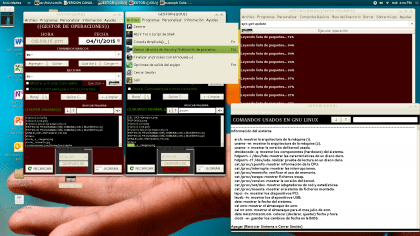
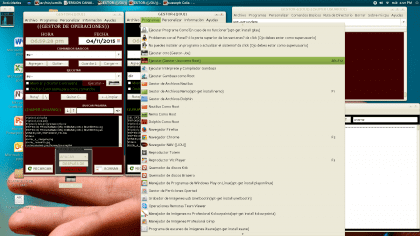
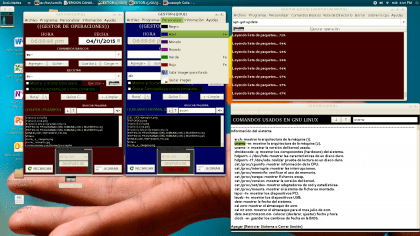
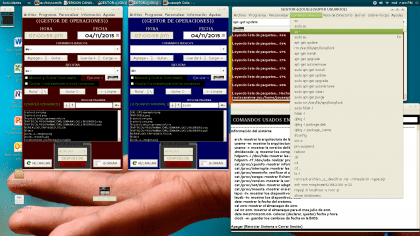
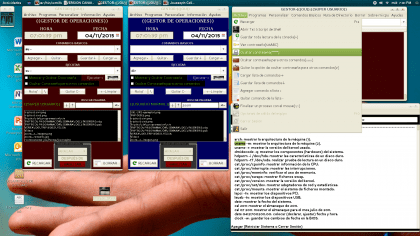
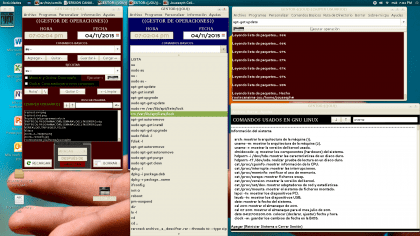
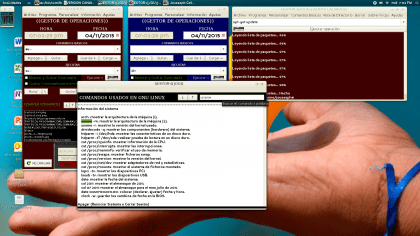
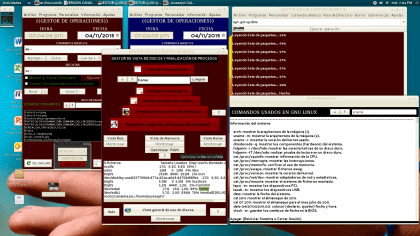

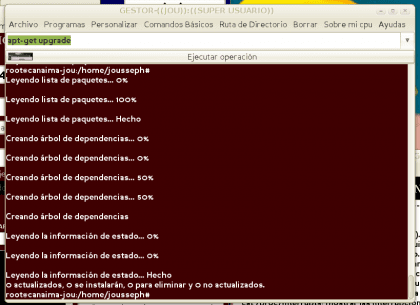
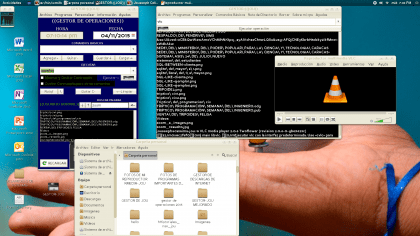
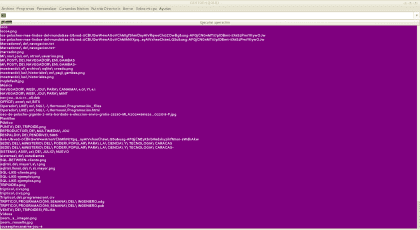
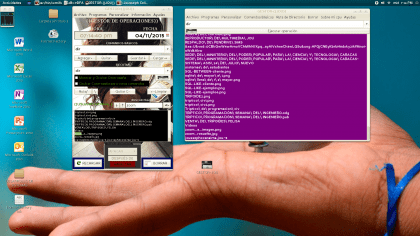

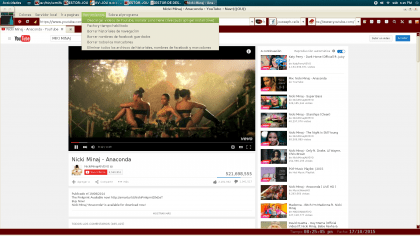
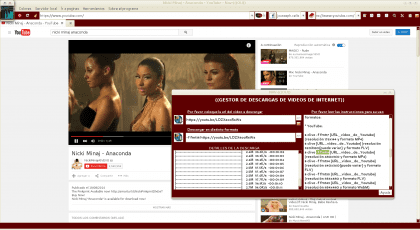

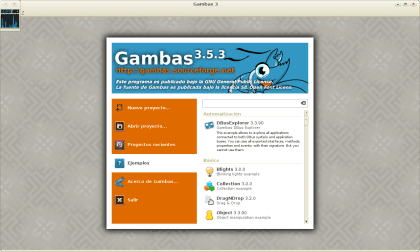
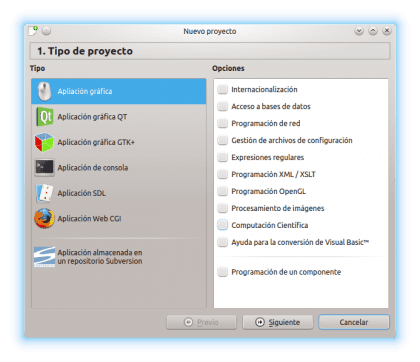
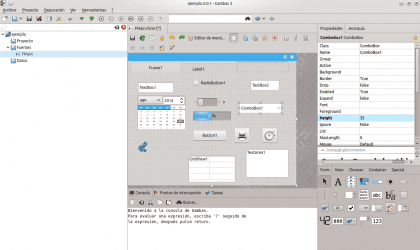
मैं उन गुफाओं में से एक हूं, जो ग्राफिक से दूर और टर्मिनल के करीब बेहतर है, लेकिन मैं मदद नहीं कर सकता लेकिन आपको बता दूं कि यह एक उत्कृष्ट काम है।
धन्यवाद सहकर्मी गोंजालो मार्टिनेज, मैं भी आपका अनुसरण करता हूं, मैं उन गुफाओं में से एक हूं, जो टर्मिनल और इसके आदेशों से प्यार करते हैं, मैंने यह विकास संचालन को सुव्यवस्थित करने के उद्देश्य से किया था और साथ ही इसकी प्रक्रियाओं की कल्पना की ताकि हमारी वंशावली शैली खो न जाए। दूसरी ओर, साझा करना हमारे तत्वों में से एक है, शुभकामनाएं।
मैं लंबे समय से आपके ब्लॉग का अनुसरण कर रहा हूं, इसने मुझे बहुत परेशानी से बाहर निकाला है। मैं आर्क का उपयोग करता हूं। मैं जानना चाहूंगा कि क्या आप एक संस्करण बनाएंगे या यदि आप आर्क का उपयोग कर सकते हैं?
हेलो नोएल, आपसे मिलकर अच्छा लगा और नमस्कार, मुझे खुशी है कि आपने प्रबंधक का उपयोग किया है - ((जौ)) अपने ग्नू / लिनक्स सिस्टम के संचालन में सक्षम होने के लिए, मैं आपको बताना चाहता हूं कि मैंने कभी भी आर्किनील का उपयोग नहीं किया है, लेकिन अगर मैं इसे आज़माने के लिए उत्सुक हूं, तो वहाँ था। सहकर्मी जो बहुत पहले मुझसे स्लैकवेयर के लिए एक प्रश्न पूछते थे, जिसे मैंने कुबंटु से केडी में उस डिस्ट्रो के लिए भी विकसित किया था, प्रकाशन में और मेगा में डाउनलोड के लिए, मुझे लगता है कि स्लैकवेयर के इस संस्करण का उपयोग आपके आर्किलिनक्स के लिए किया जा सकता है, इसे आज़माएं और अगर इसमें कई कीड़े हैं मुझे पता है!, तो मैं आर्चिलिनक्स के लिए एक पूर्ण बनाने में सबसे आगे रहूंगा। सादर।